iPadOS正式版已經發(fā)布有幾天,看到視頻里一些好玩的應用,多數(shù)人還是沒忍住更新了一波。但是貌似還有很多朋友對于官方更新的一些功能還不了解,尤其是對于iPad OS分屏、側拉的使用還不夠了解,于是就有了這篇文章。
iPadOS分屏、側拉、長截圖功能使用方法:
這是官方關于iPadOS的宣傳片。
如果視頻不能正常播放,請點擊:視頻原網址
當然,會了的朋友看個過場,不要驚訝,的確有很多人不會,不然我一個兩分鐘不到的小視頻,怎么可能兩天不到積累了4萬多的播放量呢。
不會的朋友,如果看了我的介紹后,還不夠清楚的話,可以留言,我再具體介紹,好了,廢話不多說,直接開始。
1,如何激活分屏和側拉手勢?
有網友反映的iPad OS無法激活側拉和分屏瀏覽,分屏其實iOS 12上就有了,所以理解起來不難。但是側拉,很多人看了官方的宣傳視頻,明明就是從屏幕右側滑動了一下,自己怎么嘗試也不行。其實是方法錯誤,更新一個視頻和大家說一下:
分屏:打開App后,底部輕滑調出dock欄,選擇你要分屏的應用拖上去,向邊緣靠一下,即可分屏。側拉:打開App后,底部輕滑調出dock欄,拖住應用圖標,要實現(xiàn)多個應用側拉,就要多拉幾個,然后即可激活。
激活后,后續(xù),你就可以像官方視頻那樣,在任意App打開后,屏幕右側內劃調出側拉了。
如果視頻不能正常播放,請點擊:視頻原網址
注意事項:
一個新功能的開發(fā),自然是要建立在軟件適配的基礎上,建議學習的時候,先以自帶的幾個應用試驗,有些第三方還沒有支持該項功能,所以可能試不出。另外iOS 12和iPadOS畢竟是兩個大版本更新,并不是說在iOS 12上支持分屏的應用,就可以在iPadOS上也可以。
2.如何與不在Dock欄上的應用進行分屏、側拉?
有粉絲說iPadOS只能和Dock欄上的應用進行分屏,有點不實用,所以折騰了一下,搜集到了一個相對靠譜的方法。
1,選擇任意你要分屏的應用,進入應用排列狀態(tài);2,拖動這個應用,然后用另一只手從底部上劃,撤銷應用排列狀態(tài),但這個時候剛才拖拽的應用那只手勢依然處在長按的狀態(tài)的;3,再用另一只手打開你要分屏的另一應用;
4,再把你前面需要分屏的應用向邊緣一靠/懸停,即可實現(xiàn)另一個應用或側拉了。
如果視頻不能正常播放,請點擊:視頻原網址
注意事項:
步驟里的第二步是關鍵,請仔細閱讀。
3,如何實現(xiàn)長截圖?
看了官方宣傳片,大家發(fā)現(xiàn)里面提到的長截圖功能似乎沒有。實際上并不是沒有,而是軟件沒有適配。
目前僅支持Safari瀏覽器實現(xiàn)長截圖功能,其他第三方軟件,仍然還需要一個適配的過程,耐心等待即可。
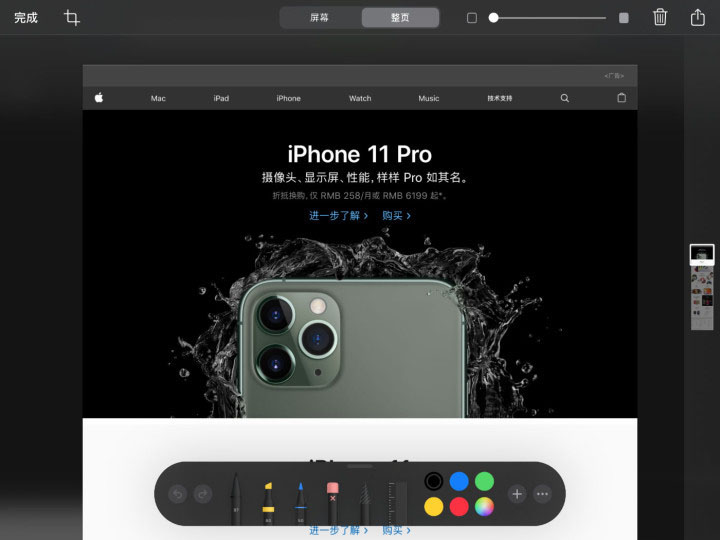
結語:
好了,這是這次整理的一個合集,方便大家集中查找,iPadOS上還有很多優(yōu)秀的功能,比如懸浮鍵盤,滑動輸入,暗黑模式,等等,這里就不展開說了,一些很多大佬們也都整理了,大家去搜搜看就好了。
新聞熱點
疑難解答